

By Nathan E. Malpass, Last updated: December 11, 2017
“Puoi spiegarmi cos'è il rooting? Dicono che è fantastico farlo sul tuo telefono Android, ma come fai comunque? ”
Parte 1. Cosa significa radice?Parte 2. Come muoversi su Android Root su MacParte 3. Pro e contro di root su AndroidParte 4. Eseguire il root del dispositivo Android per recuperare i dati cancellati
Se hai dedicato del tempo alla ricerca di come utilizzare al meglio il tuo Mac o dispositivo Android, allora avresti tentato di usare il termine radice or radicamento. Quindi cosa significa root?
In poche parole, root concede agli utenti i privilegi di amministratore sul proprio dispositivo, che altrimenti non avrebbero nelle impostazioni predefinite. Root su Mac e Android offre agli utenti il pieno controllo del sistema operativo del proprio dispositivo. Con ciò, puoi accedere a file e cartelle con restrizioni, installare app e personalizzare il tuo dispositivo come mai prima d'ora.
In MacOS High Sierra di Apple, root è un account utente che consente l'accesso del superutente al sistema. Mentre il nuovo sistema operativo è già potente così com'è, l'attivazione dell'account utente root consentirà agli utenti di eseguire attività più avanzate. Quando si eseguono impostazioni avanzate per accelerare il tuo mac lento in esecuzione, è necessario l'account di root.
Per impostazione predefinita, è disabilitato ma può essere avviato all'accesso come root. Tuttavia, questa funzione ha esposto gli utenti Mac al rischio di una violazione della sicurezza. Ampiamente noto come bug root di macOS High Sierra, consente agli hacker e alle persone non autorizzate di accedere al proprio account anche senza password. La parte 2 dell'articolo discuterà come gli utenti possono affrontare questo problema.
Come per gli utenti Android, il rooting consente loro di migliorare le prestazioni del loro gadget. Un modo è quello di espandere le dimensioni della memoria interna. Puoi esplorare gli altri vantaggi nella parte 3 di questo post.
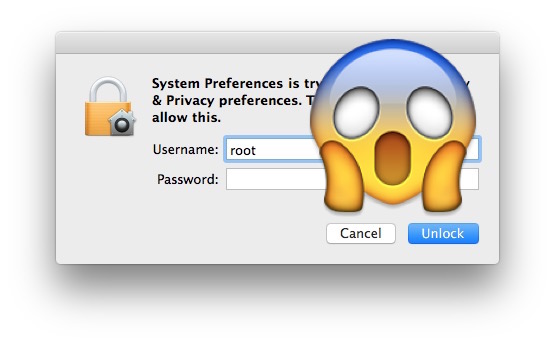 Cosa significa root su Mac
Cosa significa root su Mac
Il bug appena scoperto in macOS High Sierra presenta gravi problemi di sicurezza per gli utenti. Chiunque abbia un accesso fisico al dispositivo sarà in grado di avere i privilegi di lettura e scrittura sul tuo computer.
Se qualcuno tenta di accedere come amministratore, digitando 'root' come nome utente e lasciando vuoto il campo della password può dargli un accesso immediato. Dovrà semplicemente fare clic su Sblocca più volte fino a quando non riesce a entrare. A quel punto, sarà in grado di vedere tutti i tuoi file, installare malware e causare danni irreparabili al tuo Mac. Lo stesso può essere fatto nella schermata di accesso su un Mac bloccato.
Per risolvere questo problema, ecco due correzioni facili da fare.
È possibile abilitare il root su Mac e impostare una password per proteggere il dispositivo e i dati. Ecco come.
Se hai già impostato una password per il tuo account utente root, puoi creare una password ancora più unica. In questo modo, il tuo Mac può essere meno suscettibile all'accesso non autorizzato. Per quanto possibile, rendilo una combinazione di caratteri, numeri e simboli.
 Imposta la password per l'account root
Imposta la password per l'account root
Mentre il rooting ha causato un problema di sicurezza per gli utenti Mac, è una benedizione per i proprietari di telefoni Android. Il rooting di un dispositivo Android offre numerosi vantaggi. Sfrutta tutto il potenziale del tuo dispositivo apportando modifiche semplici e significative.
Ecco alcuni vantaggi del rooting:
Dopo aver apportato le modifiche necessarie al sistema del tuo telefono, ora puoi installare tutte le app che desideri anche se incompatibili con il tuo dispositivo. Puoi anche eliminare le app preinstallate che non ti servono e occupare troppo spazio.
Non dovrai più essere distratto da pubblicità indesiderate quando usi la tua app o giochi.
Puoi modificare i temi e la skin incorporati dei dispositivi Android. Installando ROM personalizzate, è possibile modificare l'aspetto generale dell'interfaccia e aggiungere funzionalità.
Puoi anche eseguire l'aggiornamento all'ultima versione di Android anche se il tuo operatore lo ha bloccato per il tuo telefono.
Disinstallando le app che non ti servono, puoi migliorare l'utilizzo della RAM e velocizzare il tuo smartphone. Puoi anche installare app particolari che migliorano l'utilizzo della batteria e consentono una rete 3G più veloce.
Sebbene sia utile, il root su Android può causare lacune nella sicurezza, specialmente se fatto in modo errato. Gli utenti inesperti possono avere il telefono bloccato. Questo termine si riferisce semplicemente a rendere inutile il proprio telefono a causa di una modifica impropria. Ecco alcuni rischi a cui devi fare attenzione:
Ora che il sistema Android è stato modificato, stai praticamente manomettendo uno strato di protezione progettato dai creatori del sistema, Google. In realtà, la società non lo supporta, al punto da aver sviluppato un'API in grado di rilevare i dispositivi Android modificati. Il dispositivo diventa vulnerabile anche a virus e malware.
I nuovi aggiornamenti potrebbero non essere installati a causa di modifiche al software. Alcune versioni di Android non funzionano con i dispositivi rooted. Potrebbe essere necessario attenersi a una versione precedente o attendere nuovi aggiornamenti del sistema operativo.
Il rooting del telefono annulla automaticamente la garanzia del dispositivo. Se il telefono è stato danneggiato durante o dopo il processo di rooting, dovrai pagare il produttore del telefono per le riparazioni.
I suddetti rischi possono scoraggiarti dal rooting del tuo dispositivo. Tuttavia, non si può negare che il processo apre così tante possibilità per il tuo telefono. La chiave qui è usare uno strumento di rooting efficace e seguire attentamente le istruzioni.
Se desideri un rooting sicuro e di successo, FoneDog Toolkit è la soluzione migliore per te. Migliaia di dispositivi Android sono supportati dal software, quindi i problemi di compatibilità non saranno un problema. Nel giro di pochi minuti e pochi clic, puoi ottenere il massimo dal tuo telefono Android! Con FoneDog - Recupero dati Android, puoi recuperare i dati cancellati con solo i passaggi di 3!
Prima di iniziare a eseguire il root del telefono, è necessario eseguire un backup completo del dispositivo. Caricare completamente il dispositivo perché si sa quanto tempo impiegherebbe per eseguirne il root.
Con un cavo USB, collega il tuo telefono Android al computer. Se una finestra pop-up ti chiede di autorizzare il debug USB, fai clic su OK procedere. Se non viene visualizzato alcun messaggio, sarà necessario abilitare manualmente il debug USB. Puoi farlo con i seguenti passaggi:
Collegati al sito web Impostazioni sul tuo dispositivo> Info sul telefono > Toccare Numero di build più volte fino a quando non si è in modalità sviluppatore> Ritorna a Impostazioni > Opzioni sviluppatori > Debug USB > Toccare OK sul telefono> fai clic su OK sul software
Dopo questi passaggi, il software sarà quindi in grado di rilevare il tuo dispositivo.

Connetti Android e consenti debug USB - Step1
Dopo che il tuo telefono Android è stato rilevato con successo dal programma, FoneDog - Android Data Recovery mostrerà tutti i tipi di dati che supporta per il recupero. Per impostazione predefinita, ha verificato tutti i tipi di dati. Puoi semplicemente scegliere il tipo di file che vuoi recuperare. E poi clicca "Next" per iniziare la scansione.
Se è presente una finestra a comparsa sul dispositivo, fai clic su "Consenti" sul dispositivo.
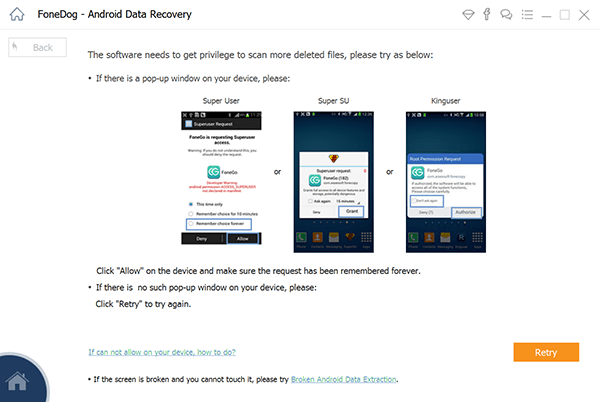
Scegli il tipo di file da scansionare e consentire il root su Android - Step2
Seleziona i file eliminati che desideri recuperare. Quindi fare clic su "Recuperare"Pulsante per ripristinare i file eliminati sul computer.
Altre persone interessate anche a:
Recupera i contatti persi da Android
Guida al recupero: visualizza messaggi di testo eliminati gratuitamente su Android

Recupera i file cancellati su Android - Step3
Scrivi un Commento
Commento
Android de Recuperación de Datos
Ripristina i file cancellati dai telefoni o tablet Android.
Scarica Gratis Scarica GratisArticoli Popolari
/
INTERESSANTENOIOSO
/
SEMPLICEDIFFICILE
Grazie! Ecco le tue scelte:
Excellent
Rating: 4.6 / 5 (Basato su 73 rating)